-
GA4 裡的 Client ID 和 User ID 是什麼?簡單搞懂兩者差別!
2025/01/30 -
如何在 Google Analytics 4 中追蹤影片互動數據?
2024/12/31 -
2024 Google Analytics (GA4)繁體中文考古題
2024/07/12 -
全面攻略如何在2024年取得Google Ads 搜尋廣告認證考古題
2024/07/12 -
如何在Google Analytics4使用漏斗探索報表?
2024/07/11 -
GA4 使用者類型有哪些:新使用者、回訪者、活躍使用者和總人數
2024/07/09 -
用ChatGPT提升Google Ads廣告效果的10個AI技巧
2024/07/08 -
在 GA4 中,重要事件(轉換)有多重要,它們如何幫助分析業務成功?
2024/07/07 -
什麼是 Google Analytics 4 (GA4) 中的計算指標?
2024/07/01 -
通過代碼檢查確認GA4是否已安裝在所有網址
2024/05/17
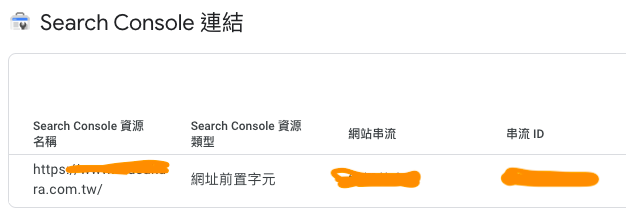
如何將Google Search Console 與 Google Analytics 4 串連起來及查看報表
如何將 GA4 與 Search Console 關聯
現在讓我們逐步了解將 Google Analytics 4 鏈接到 Google Search Console 的步驟。以下是您需要遵循的步驟:
首先,您需要前往 GA4 屬性的管理區域(通過單擊界面左下角的設定按鈕)。
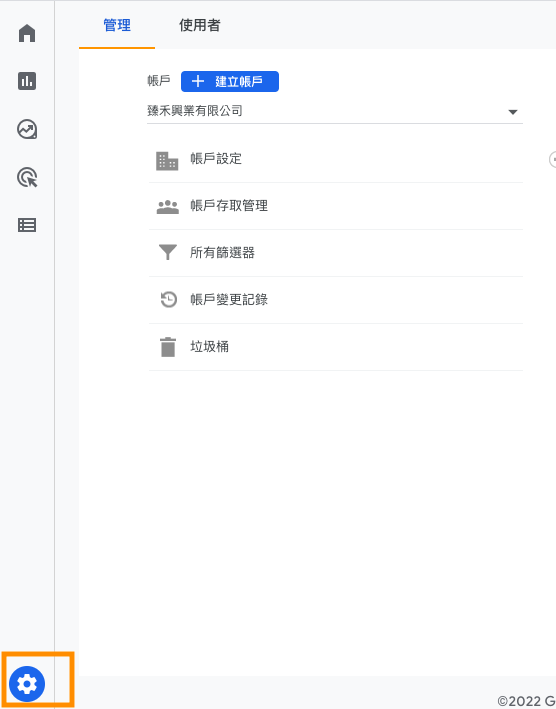
然後,在資源的下方找一個“Search Console ”的選項。
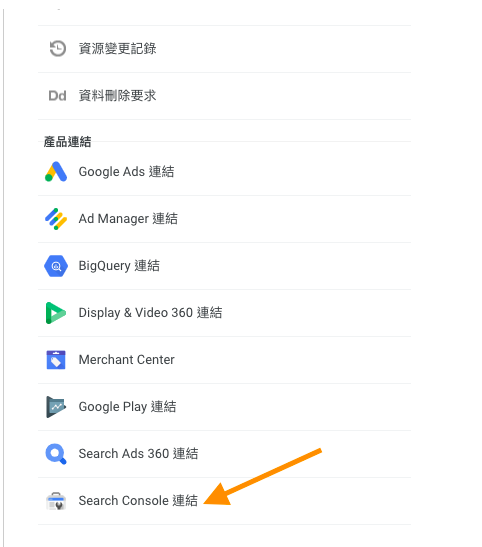
如果 Google Search Console 已鏈接到 Google Analytics,您將看到列出的 Search Console 屬性。如果尚未鏈接 Google Search Console,您需要點擊“連結”按鈕。
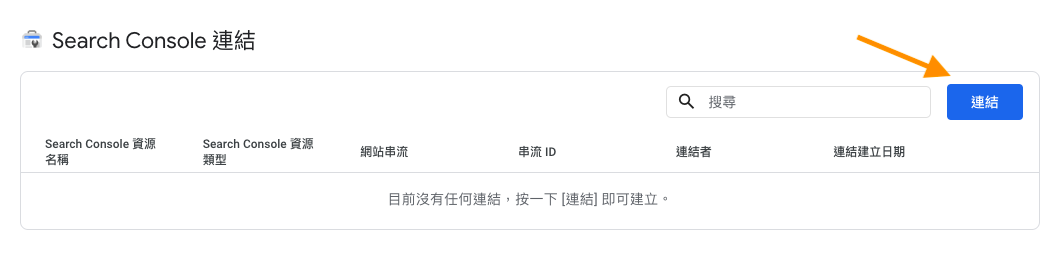
要將 Google Search Console連結到 GA4,您需要在 Google Analytics 中具有編輯或管理員級別的權限。您還需要在 Google Search Console 中成為該資產的經過驗證的所有者。(如果您在連結屬性時遇到任何問題,我建議您首先檢查您在兩個產品中的權限。)
下一步是點擊“選擇帳戶”。
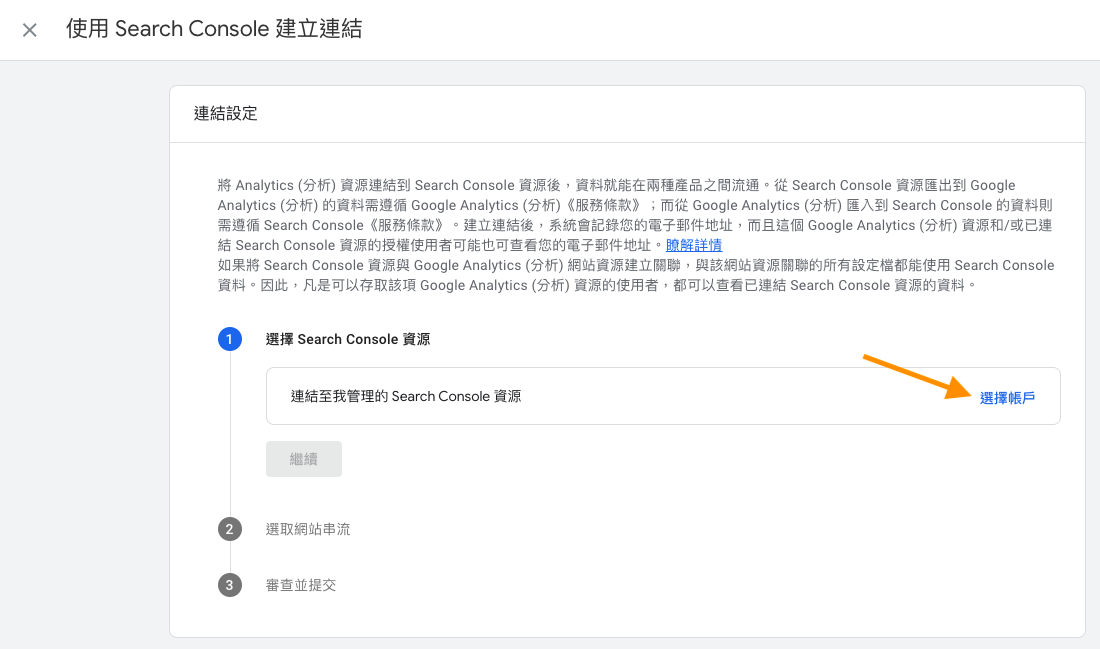
您現在可以在 Google Search Console 中選擇您已驗證的網站。然後點擊確認

然後,您需要選擇要與該 Search Console 屬性關聯的j網站串流。點擊選取。
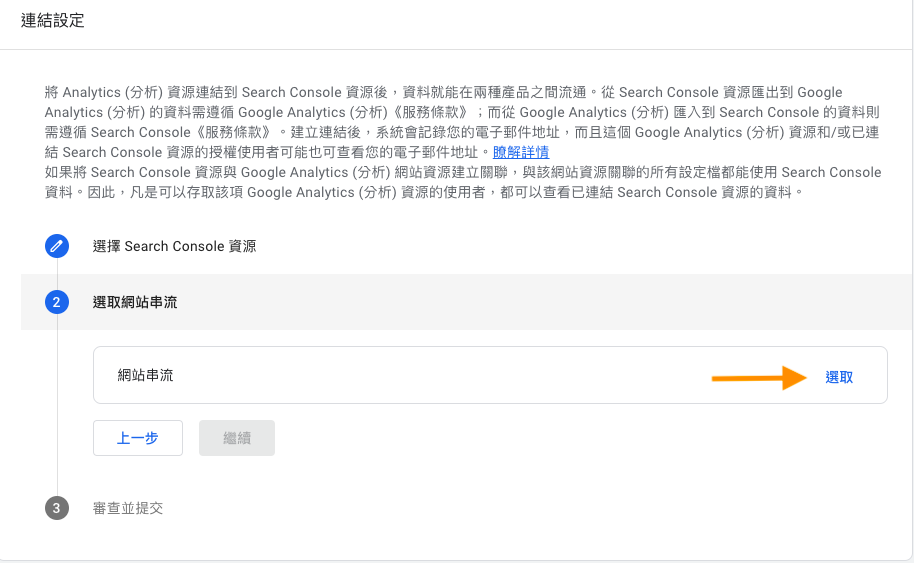
在最後一步中,您必須檢查所有內容並點擊提交。
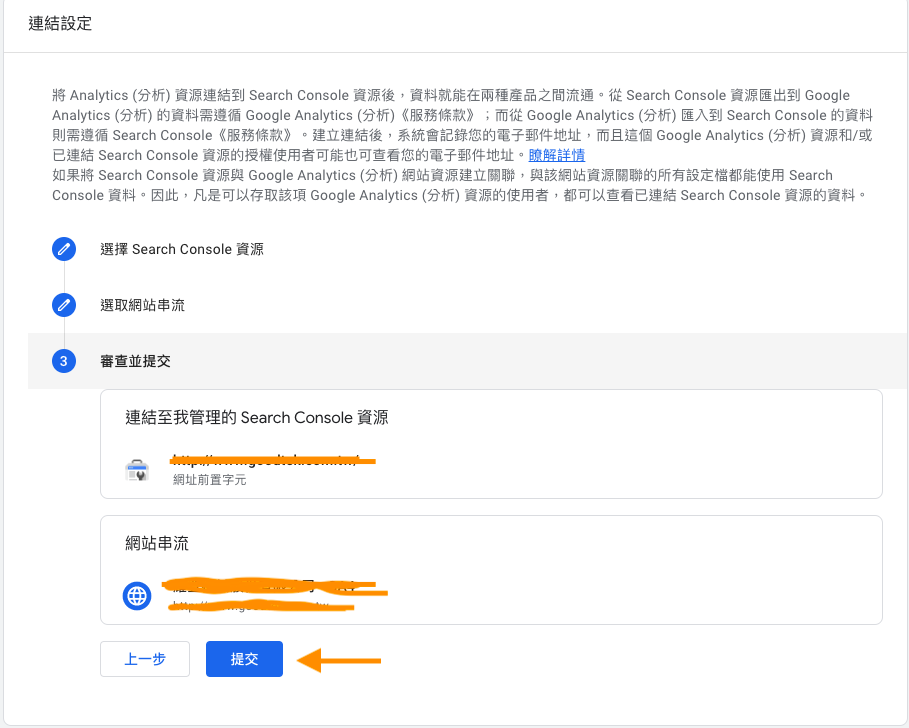
現在您最多需要等待 24 小時才能開始查看報表中的數據。在哪裡?在下面喔!
我在哪裡可以找到 Google Analytics 4 中的 Google Search Console 數據?
Google Search Console 數據將在報表 > 獲客 > 總攬中顯示為兩個額外的圖塊(小部件) :
- 谷歌自然搜索流量
- 谷歌自然搜索查詢
如果您想查看更詳細的報告,您需要點擊每個圖塊底部的鏈接。
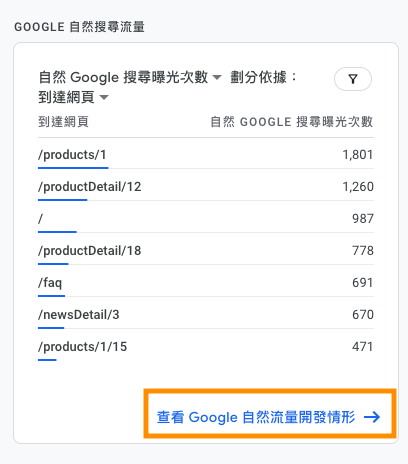
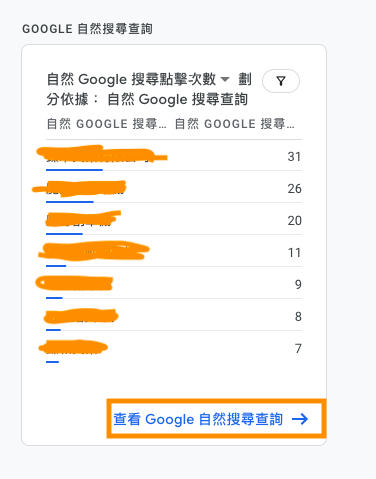
此處的數據不僅在您連結兩個屬性時可用。歷史數據也可以使用。
在 Google 自然搜尋流量:到達網頁報告中,您將看到以下維度:
- 到達網頁
- 國家
- 裝置類別
指標:
- 自然谷歌搜尋點擊
- 自然 Google 搜尋曝光次數
- 自然谷歌搜尋點擊率
- 自然谷歌搜尋平均排名
- 使用者
- 互動工作階段
- 參與率
- 平均參與時間
- 事件計數
- 轉換
- 廣告收益
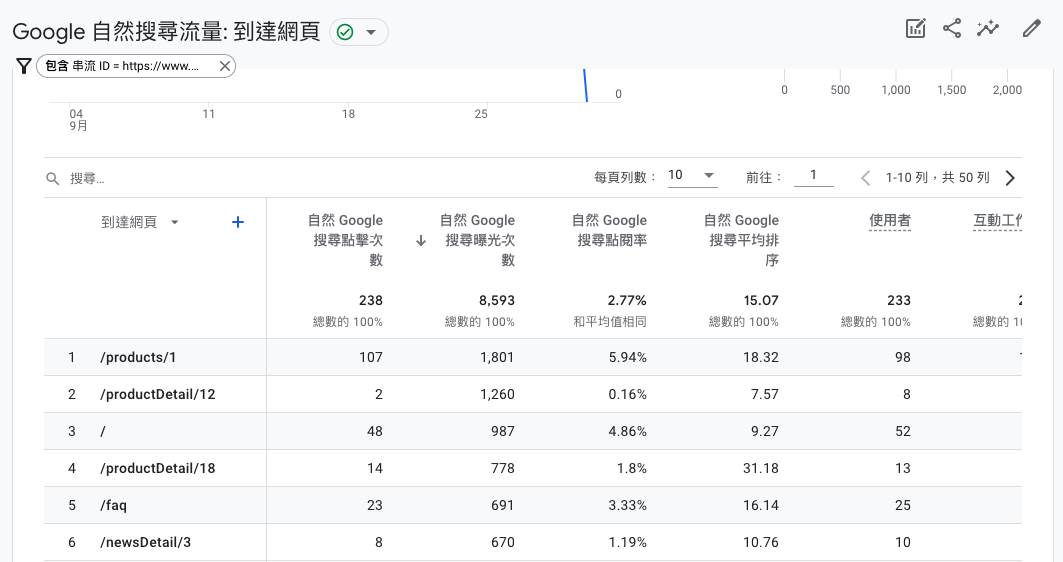
在 Google搜尋查詢報告中,您將能夠看到以下維度:
- google自然搜尋查詢
- 國家
- 裝置類別
指標:
- google自然搜尋點擊次數
- google自然搜尋曝光次數
- google自然搜尋點閱率
- google自然搜尋平均排序
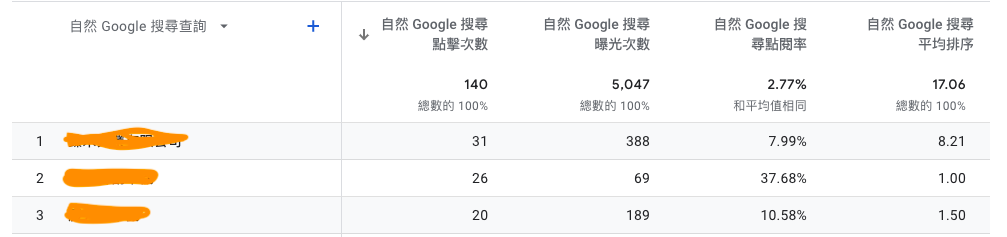
如何將 Google Search Console 報告增加到 GA4 界面左邊欄
如果您想直接從左側邊欄快速看GSC報表,您應該這樣做:
在 GA4 中,轉到報表 >媒體庫。
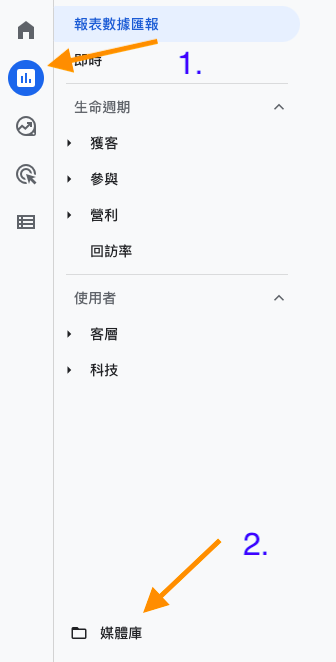
然後找到一個名為 Search Console 的新小插件。它將顯示為尚未發布。點擊
旁邊的 3 個點,然後按 發布。
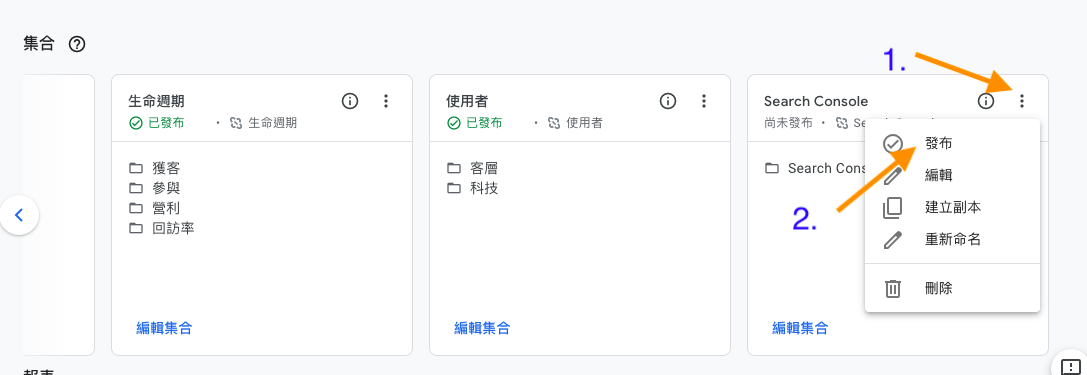
完成操作後,側邊欄中將出現一個名為 Search Console 的新部分,以供將來快速訪問。
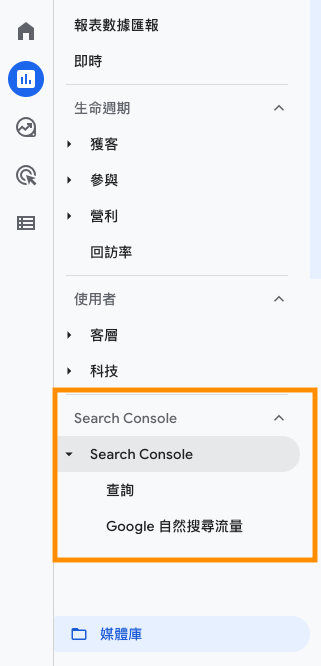
Google Search Console限制和注意事項
由於 GSC 數據是如何導入 Google Analytics 的,因此您必須注意一些限制。
一個屬性和一個網站數據流:您只能將一個 GSC 媒體資源與一個 Google Analytics(分析)網絡流連接起來。
用於分解的附加尺寸:您不能添加其他標準報表中可用的其他維度(例如,用戶範圍的維度)。
時間排列/折線圖。目前,它們在 Google Search Console 報告中不可用。
比較:即使該功能顯示在界面中, 在 GSC 報告中也無法進行比較,當您無法對此類數據使用高級細分時,同樣的原則也適用於 Universal Analytics (GA3)。
如果您在操作上仍有任何疑問,請隨時與我聯繫,並在以下聯絡表單那裡提出您的疑問。
聯繫我們